Próbálja ki most ezeket az egyszerű megoldásokat
- A hiányzó Obs.dll instabillá teheti a Windows rendszert, ezért a probléma kijavítása elengedhetetlen.
- A fájl cseréje vagy egy dedikált DLL-javító használata azonnal megoldja a problémát.
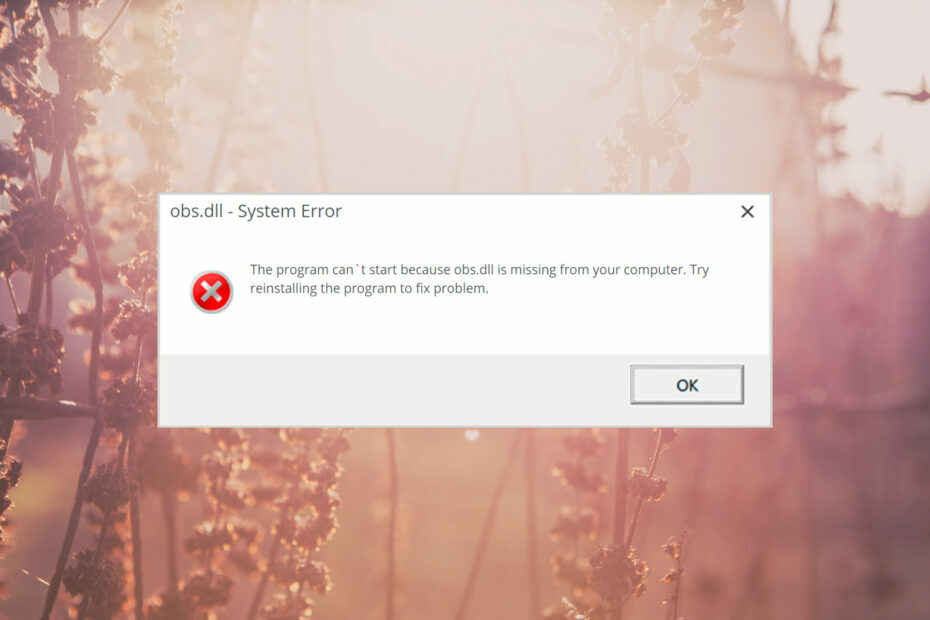
xTELEPÍTÉS A LETÖLTÉSI FÁJLRA KATTINTVA
Ez az eszköz lecseréli a sérült vagy sérült DLL-eket funkcionális megfelelőire a dedikált tárhely használatával, ahol a DLL-fájlok hivatalos verziói találhatók.
- Töltse le és telepítse a Fortect programot a számítógépén.
- Indítsa el az eszközt és Indítsa el a beolvasást hogy megtalálja a DLL fájlokat, amelyek számítógépes problémákat okozhatnak.
- Kattintson a jobb gombbal Indítsa el a Javítást hogy a törött DLL-eket működő verziókra cserélje ki.
- A Fortect-et letöltötte 0 olvasói ebben a hónapban.
Az Obs.dll egy DLL (Dynamic Link Library) fájl, amely a Windows operációs rendszer szerves részét képezi. Mondanom sem kell, ha hiányzik az Obs.dll vagy bármely más DLL fájl, akkor a rendszere nem fog megfelelően működni. Ha ebben a szerencsétlen helyzetben van, az alábbi megoldásaink segítenek mindent a normális kerékvágásban visszaállítani.
Miért hiányzik az Obs.dll a számítógépemről?
Rengeteg oka van ennek a szerencsétlenségnek, de most kiemeljük a legfontosabbakat:
- Rosszindulatú program vagy vírusfertőzés – Egy vírusfertőzés a számítógépén az egész rendszert összezavarja, és a DLL törlése csak az egyik megnyilvánulása. A rendszer átvizsgálása harmadik féltől származó víruskeresővel kötelező!
- Alkalmazás-kompatibilitás – Ha nemrég frissítette a rendszert, előfordulhat, hogy egy alkalmazás inkompatibilis lesz, és a hiányzik a DLL most már követelmény a futtatása.
- Véletlen törlés – Bármennyire is valószínűtlen, előfordulhat, hogy véletlenül törölte az Obs.dll fájlt, miközben megpróbálta szabadítson fel helyet a meghajtón.
Most, hogy tudjuk, miért hiányzik az Obs.dll a számítógépről, próbáljuk meg megoldani ezt a problémát az alábbi megoldásokkal.
Mi a teendő, ha az Obs.dll hiányzik a Windows rendszerből?
Mielőtt azonban bonyolultabb megoldásokhoz kezdenénk, feltétlenül hajtsa végre a következő megoldásokat:
- Bár furcsának tűnik, a számítógép újraindítása visszaállíthatja a dolgokat a normális kerékvágásba.
- Győződjön meg róla telepítette az összes legújabb rendszerfrissítést.
- Ha a probléma közvetlenül azután jelentkezett, hogy telepített egy alkalmazást, próbálja meg eltávolítani, és nézze meg, hogy ez változtat-e.
Ha az Obs.dll hiba továbbra is fennáll, próbálja meg végrehajtani az alábbi lépéseket a probléma gyors megoldásához.
1. Használjon dedikált DLL-javítót
A DLL-fájl beszerzése egy árnyékos webhelyről mindig rossz ötlet, ezért ebben az esetben a legjobb, ha visszaállítja egy DLL javító eszköz.
Ezek a programok általában DLL-fájlok kiterjedt könyvtáraihoz férnek hozzá, és egy pillanat alatt pótolhatják vagy hozzáadhatják a hiányzó Obs.dll fájlt.
Mivel az Obs.dll egy Windows DLL fájl, biztos lehet benne, hogy a Fortect egyetlen kattintással 100%-ban megoldja ezt a problémát.
2. Végezzen SFC és DISM szkennelést
- Kattints a Rajt gomb, típus cmd, és válassza ki a Futtatás rendszergazdaként opciót az eredmények közül.
- Most írja be vagy illessze be a következő parancsot, és nyomja meg a gombot Belép futtatni:
sfc /scannow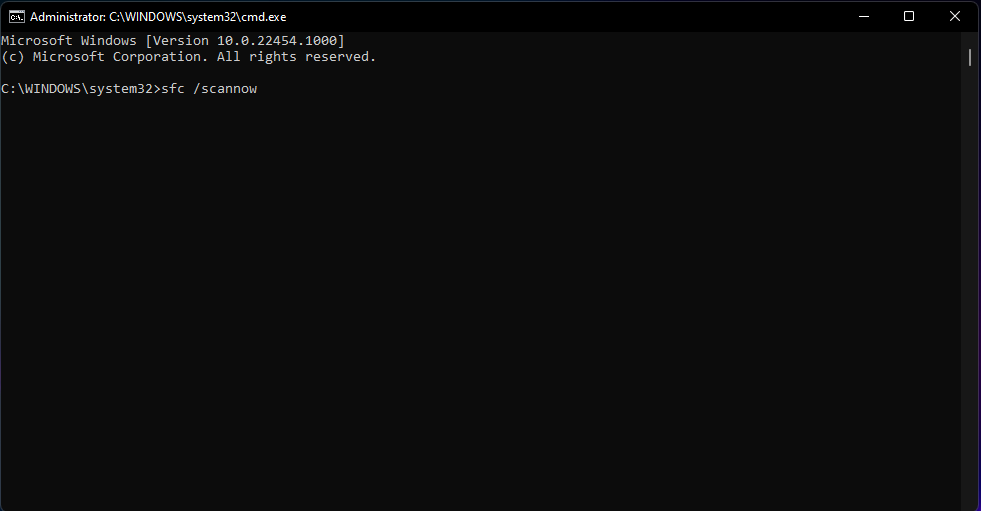
- Várja meg türelmesen, amíg a vizsgálat befejeződik, majd írja be vagy illessze be a következő parancsot a DISM-vizsgálat futtatásához:
DISM.exe /Online /Cleanup-Image /Restorehealth
- Várja meg, amíg a beolvasási folyamat befejeződik, majd indítsa újra a számítógépet, és ellenőrizze, hogy a hiba továbbra is fennáll-e.
Az SFC és DISM vizsgálat elvégzése megoldja a rendszerhibákat, és az Obs.dll fájlt vissza kell állítani.
- Dynamiclink.dll: Mi ez és hogyan javítható, ha hiányzik
- A 7-Zip.dll nem törlődik? 3 módja annak, hogy megszabaduljon tőle
- Netwtw10.sys kék képernyő hiba: 4 módszer a javításra
- NET HELPMSG 3774: Hogyan javítsuk ki ezt a hibát 5 lépésben
- 0x80180014 Autopilot hiba: 5 módszer a gyors javításra
3. Végezzen víruskereső vizsgálatot
- Kattints a Rajt gombot, írja be a biztonságot, és kattintson a gombra Windows biztonság.
- Most pedig válassz Vírus- és fenyegetésvédelem.
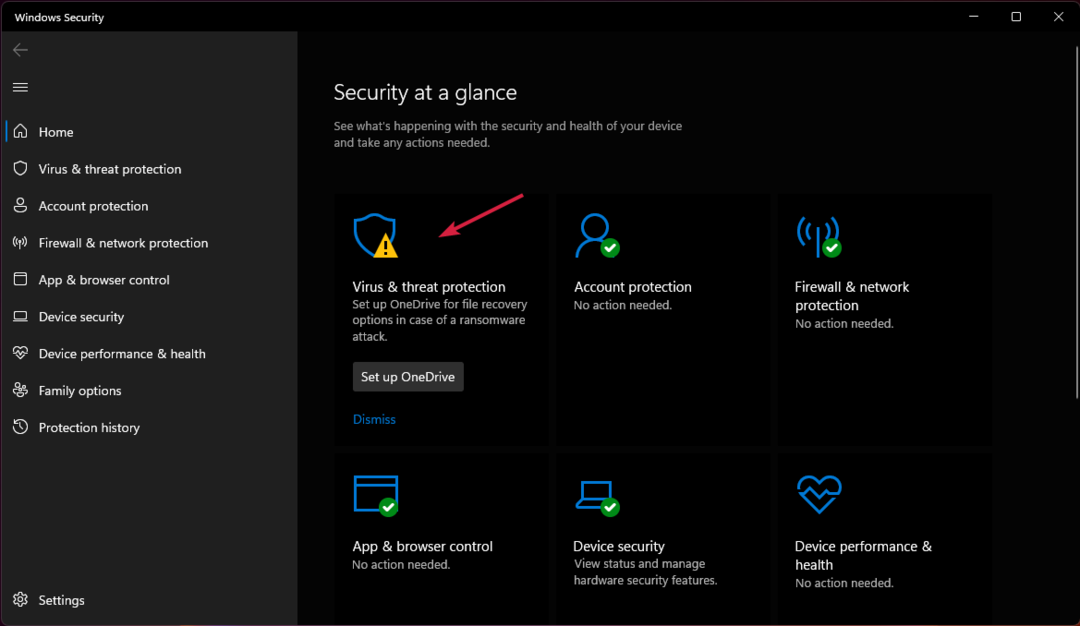
- Ezután kattintson a gombra Szkennelési beállítások.

- Ellenőrizd a Teljes vizsgálat opciót, és nyomja meg a Szkenneld most gomb.

- Várja meg, amíg a beolvasási folyamat befejeződik, és indítsa újra a számítógépet.
A Windows Defender víruskereső meglehetősen hatékony, de nem hasonlítható össze más harmadik féltől származó víruskeresőkkel. Ha rendelkezik ilyennel, javasoljuk, hogy használja a teljes vizsgálathoz.
4. Végezzen rendszer-visszaállítást
- Kattints a Rajt gomb, típus rendszer-visszaállítás, és kattintson a gombra Hozzon létre egy visszaállítási pontot az eredményekből.
- Most kattintson a Rendszer-visszaállítás gomb.

- Ezután választhatja az ajánlott visszaállítási pontot, vagy választhat egy másikat.
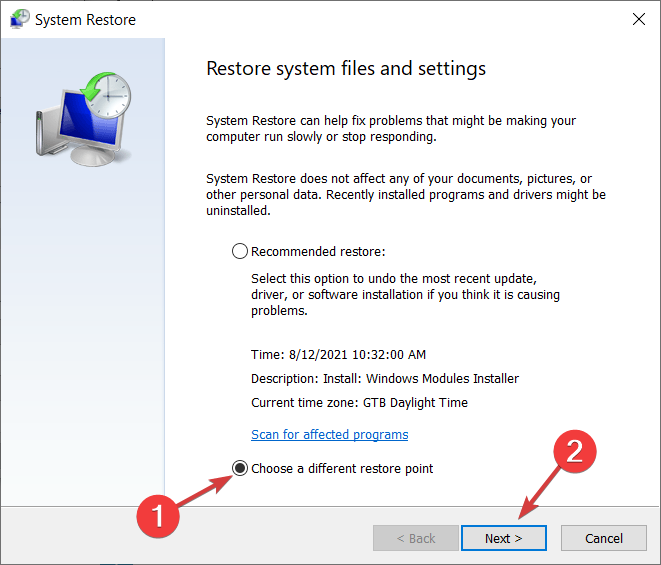
- Válasszon egy visszaállítási pontot az Obs.dll hiba előtt, és kattintson a gombra Következő.
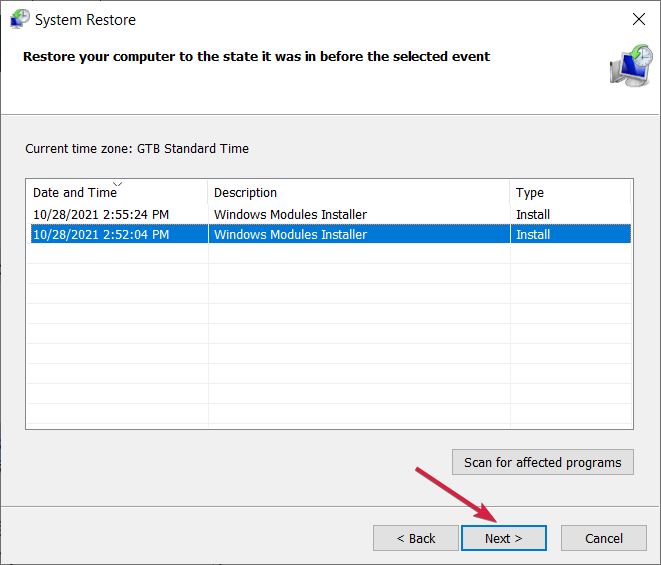
- Várja meg, amíg a rendszer visszaállítása véget ér. A rendszer felszólítja a számítógép újraindítására is.
Ha problémái vannak ezzel a megoldással, olvassa el útmutatónkat arról, hogy mi a teendő, ha a A rendszer-visszaállítás túl sokáig tart.
5. Töltse le az Obs.dll fájlt megbízható forrásból
Amint az első megoldásban említettük, a DLL-fájlok nem megbízható forrásból történő letöltése vírusok és rosszindulatú programok fertőzéséhez vezethet.
Van azonban néhány weboldal, mint pl DLL-Files.com, amelyek átvizsgálják a DLL-fájlokat, és biztonságosan letölthetők.
Egy másik lehetőség, hogy keres egy egészséges számítógépet, és arról másolja az Obs.dll fájlt. Alapértelmezés szerint a következő mappában kell megtalálnia: C:\Windows\System32
Reméljük, hogy megoldásaink segítettek kijavítani az Obs.dll hiányzó hibát, és most minden visszatér a normális kerékvágásba.
Bármilyen egyéb kérdés vagy megoldás esetén használja az alábbi megjegyzéseket.
Továbbra is problémákat tapasztal?
SZPONSORÁLT
Ha a fenti javaslatok nem oldották meg a problémát, akkor számítógépén súlyosabb Windows-problémák léphetnek fel. Javasoljuk, hogy válasszon egy olyan all-in-one megoldást, mint pl Fortect a problémák hatékony megoldásához. A telepítés után egyszerűen kattintson a Megtekintés és javítás gombot, majd nyomja meg Indítsa el a Javítást.


